
スタディサプリのテキストは、講義単位(章単位)、または講座単位(全ページ)のPDFファイルを取得することができます。
スマホ・タブレットでスタディサプリアプリ(Android/iOS)を使うと再生中の講義のテキストを動画と一緒に表示することができます。
スタディサプリアプリは、講義単位のテキストを表示できます。また講義単位のテキスト(PDFファイル)をダウンロードすることもできます。
スタディサプリのテキストの全ページPDF版は、スタディサプリのサイトからダウンロードできます。
https://learn.studysapuri.jp/login
PDFフォーマットファイルは、Chrome、Microsoft Edge、Safarなどのブラウザの他、Adobe Acrobat Readerなど専用のアプリ・ソフトで表示することができます。
スタディサプリのテキスト(PDF)全ページ版をダウンロードする方法
スタディサプリの公式サイトに学習者ログインします。
https://learn.studysapuri.jp/login
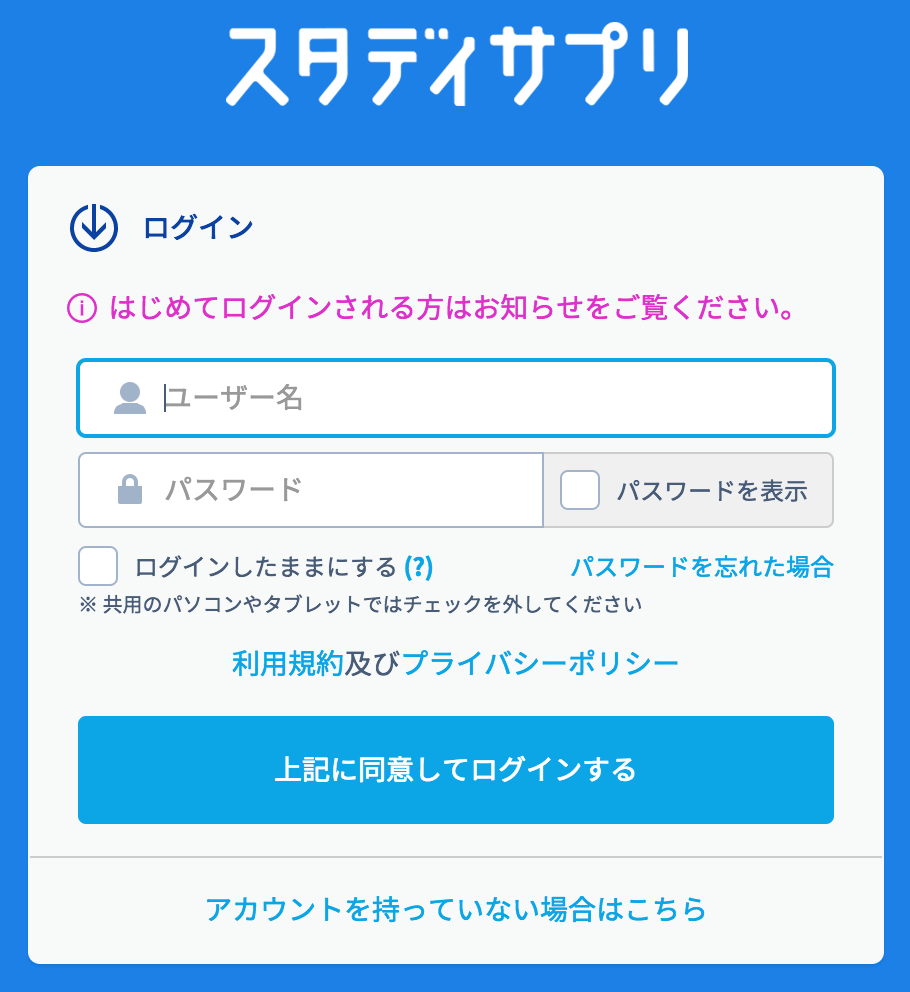
ユーザー名、パスワードを入力し、「上記に同意してログインする」ボタンをタップします。
ユーザー名は、数字です。
学習者ログイン後に表示される受講者のポータルサイトです。
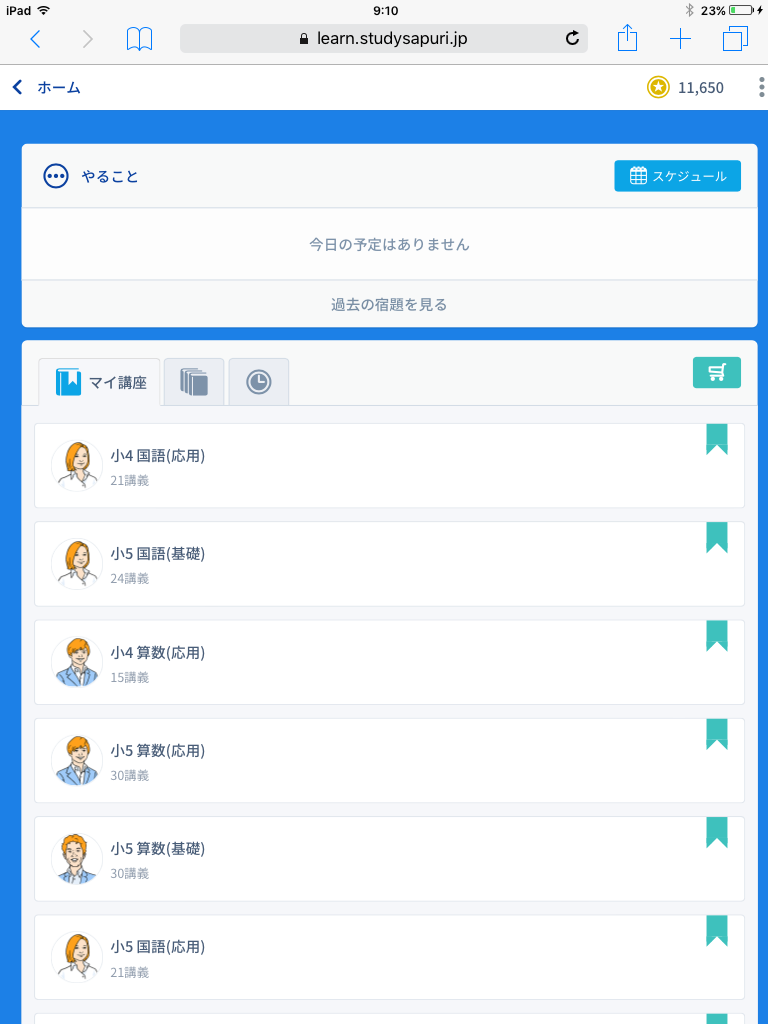
やること、マイ講座(全講座、視聴履歴をボタンで切り替えることが出来ます)が表示されています。
マイ講座または全講座からテキスト(全ページ版)をダウンロードする講座をタップします。
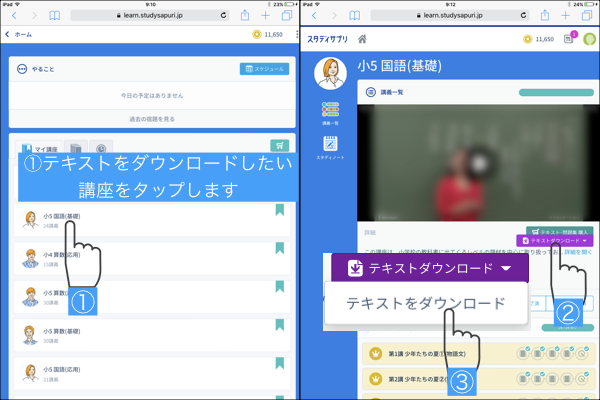
- 講座をタップする
選んだ講座の概要動画、章の一覧が表示できます
- 紫色(パープル系)の「テキストダウンロード」ボタンをタップします。
- タップすると「テキストをダウンロード」ボタンが表示されます。
続けて「テキストをダウンロード」をタップしてください。
ダウンロードがはじまり、テキスト(全ページ版)が別タブで表示できます。
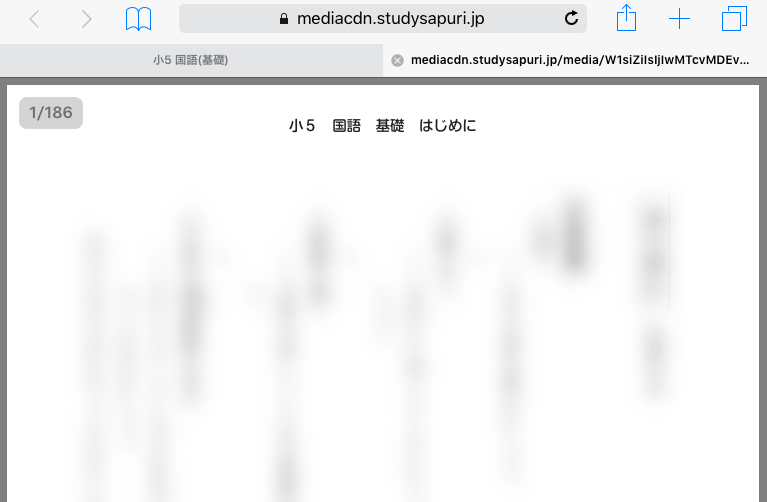
186ページのPDFがダウンロードされていることがわかります。
ここでは、iPad2のSafariを使ってアクセスしています。
パソコンやMac、Androidの場合もほぼ同様の手順になります。
ダウンロードしたテキスト(全ページ版)へ書き込みしたい方は、こちらの記事
「スタディサプリのテキストはPDF書き込みアプリ使っています」を参考にしてみてください。
